Przez TechiePisarz
Jak utworzyć nieusuwalny folder w systemie Windows za pomocą CMD: – Czy lubisz rzeczy techniczne? Uwielbiasz wypróbowywać nowe sztuczki i hacki techniczne? Zawsze szukasz sposobów na zadziwienie znajomych? Ten artykuł jest wyłącznie dla Ciebie. W tym artykule przeprowadzimy Cię przez kroki tworzenia nieusuwalnego folderu w systemie Windows za pomocą Wiersz polecenia. Zanurz się w artykule, aby dowiedzieć się wszystkiego o tym super fajnym hacku.
KROK 1
- Przede wszystkim musisz uruchomić Wiersz polecenia. W tym celu zacznij pisać cmd do pola wyszukiwania systemu Windows i z wyświetlonych wyników wyszukiwania kliknij opcję wpisu Wiersz polecenia jak pokazano.
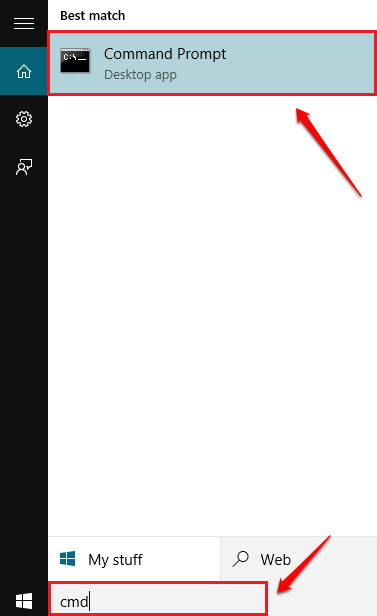
KROK 2
- Nie możesz utworzyć folderu, którego nie można usunąć, pozostając w do dysk, ponieważ jest tam zainstalowany system Windows. Musisz więc zmienić katalog na inny katalog, który nie jest rootem. W tym celu po prostu wpisz RE: (lub dowolny dysk inny niż C) do Wiersz polecenia i naciśnij klawisz Enter.
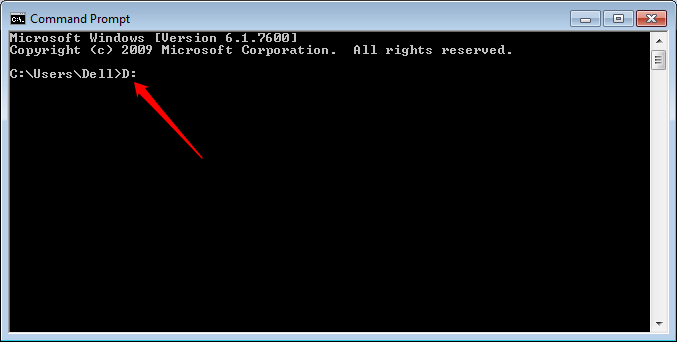
KROK 3
- Jak dalej, wpisz md con\ i naciśnij klawisz Enter, jak pokazano na zrzucie ekranu podanym poniżej. kon jest zastrzeżoną nazwą i żaden folder nie może być utworzony ani usunięty pod tą nazwą bez użycia Wiersz polecenia.
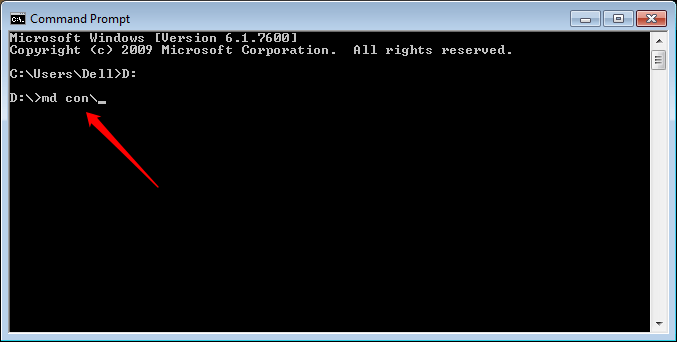
KROK 4
- Sprawdźmy teraz, czy to zadziałało. W tym celu przejdź do wybranego dysku. Tam będziesz mógł zobaczyć nowy folder o nazwie kon. Kliknij folder i naciśnij Kasować klucz.
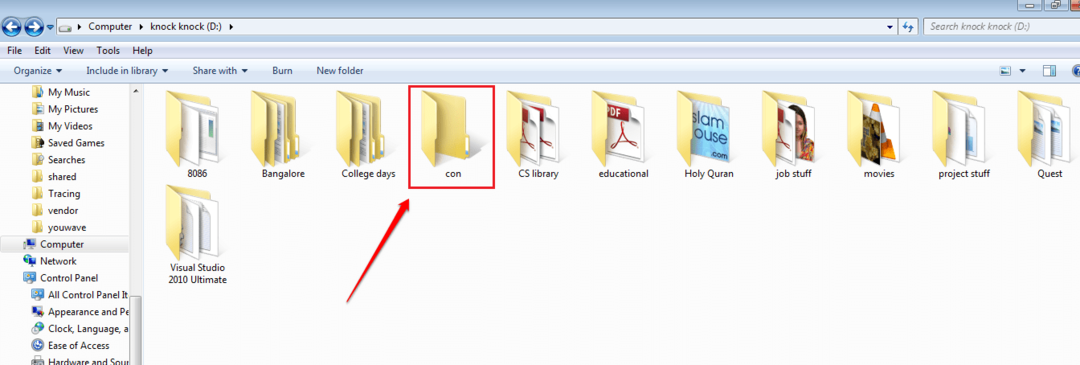
KROK 5
- Gdy zostaniesz poproszony o potwierdzenie, kliknij tak przycisk.
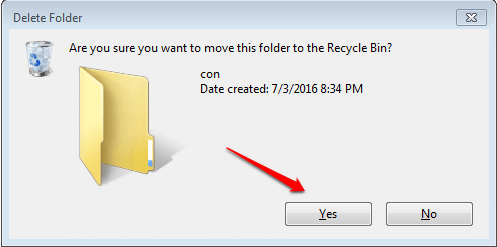
KROK 6
- Pojawi się nowe okno alertu z informacją, że nie można znaleźć przedmiotu. Bez względu na to, ile razy spróbujesz, nigdy nie będziesz w stanie usunąć Kon teczka. Możesz umieścić pliki w tym nieusuwalnym folderze.
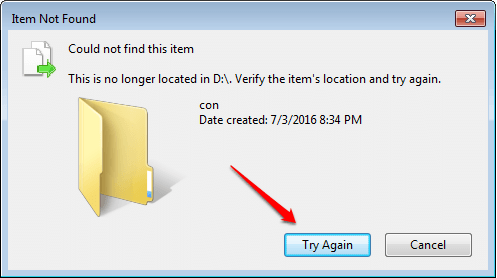
KROK 7
- Teraz, jeśli chcesz usunąć Kon folder, przejdź do Wiersz polecenia ponownie i wpisz rd con\. Naciśnij klawisz Enter, gdy skończysz. Otóż to. Teraz Kon folder zostanie usunięty.
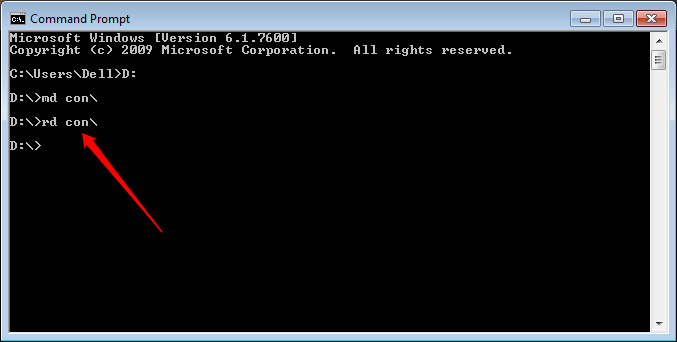
Spróbuj utworzyć nieusuwalny folder już dziś. Mam nadzieję, że artykuł okazał się przydatny. Wracaj po więcej, ponieważ zawsze czeka na Ciebie coś nowego. Nie krępuj się zostawiać komentarze, jeśli utkniesz w którymkolwiek z kroków. Chętnie pomożemy.


